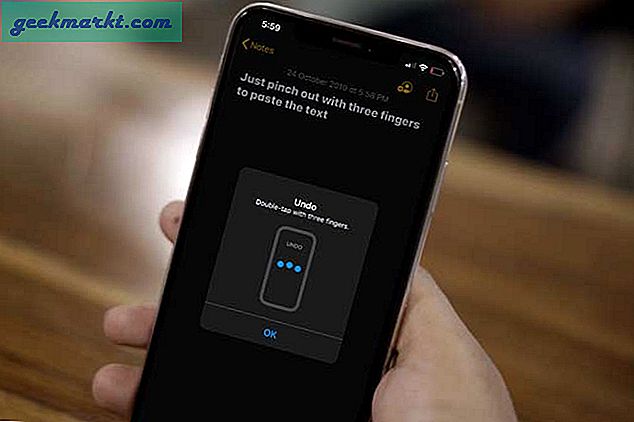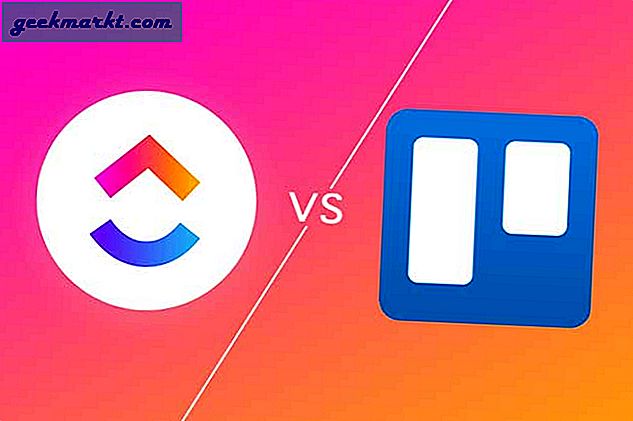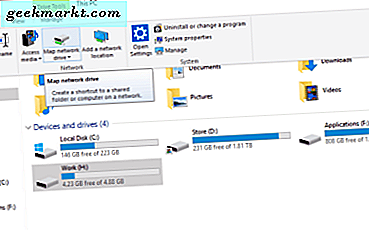Så jag laddade äntligen ner Tiktok efter att ha sett lite rolig TikTok videor på YouTube. Och, jag måste säga, dessa 15 sekunder korta videor fick mig hooked. Efter att ha bläddrat i några minuter (okej timmar!) Och lagt upp några egna videor, här är några av de tips jag lärde mig att effektivt använda TikTok. Nu kör vi.
TikTok Tips och tricks
1. Ta snabbt upp videor
För att spela in en TikTok-video måste du först öppna appen och sedan trycka på plustecknet längst ner på skärmen för att starta kameran. Men ibland, om du inte trycker på "spela in" -knappen i tid, kan du missa nästa virala innehåll. Tack och lov kan du omedelbart börja spela in videor med tryck länge på TikTok-appikonen på din iPhone (du kan göra det med på Android-smartphone också). Tryck bara länge på TikTok-ikonen på din hemskärm och välj “Börja skjuta”Från snabbmenyn. Det kommer fram samma inspelningsskärm där du kan filma en video, justera dess hastighet, lägga till ett filter och andra effekter etc.
2. Skanna TikCodes från bilder
TikCodes är en användbar QR-kod som hjälper dig att följa TikTok-skapare nära dig. Istället för att söka användare med deras användarnamn kan du helt enkelt rikta kameran mot QR-koden för att skanna TikCode och snabbt öppna profilen. Men om du är vän bor långt borta, är det inte möjligt att skanna.
Det visar sig att det fortfarande finns ett sätt att skanna en TikCode. Be bara din vän om en skärmdump av TikCode och din TikTok-app kommer faktiskt att skanna bilden efter koden.
För att generera QR-kod, gå till din profil, tryck på ellipsen (tre prickar) uppe till höger, välj “TikCode”. Du kommer att se en QR-kod. Be helt enkelt din vän att ta en skärmdump av den här sidan och skickade den till dig via WhatsApp eller iMessage.
Nästa, för att skanna TikCode, ladda ner först skärmdumpen på din telefon. Gå sedan över till TikTok-appen, navigera till avsnittet Upptäck i appen, tryck på Skannerknappen längst upp till höger och tryck på "Foton" längst upp till höger.

Det öppnar kamerarullen och du kan trycka på bilden för att skanna TikCode inuti den. På en relaterad anteckning kan du också skanna vanliga QR-koder från en skärmdump istället för att dra ut en annan smartphone.
3. Ladda ner TikTok-videor
TikTok gör ladda ner videor på din smartphone för offline visning, enkelt. Bara tryck på delningsikonen på videon, då “Spara video” för att ladda ner den till din Android- eller iOS-enhet. Du kan också trycka länge var som helst på videon för att spara den.

Det finns dock en fångst. TikTok visar dig inte knappen Spara video när den har inaktiverats av en skapare, men du kan fortfarande använda appar från tredje part. För Android kan du använda "Video Downloader For TikTok", från Google Play Store och det fungerar direkt.
Det finns inget enkelt sätt att ladda ner TikTok-videor om du använder iOS såvida du inte går jailbreak-rutten. Ingenting hindrar dock en användare från att spela in sin iPhone-skärm medan din video spelas upp på iPhone. Om du är orolig för att användare laddar ner dina videor, även när du har inaktiverat nedladdningen, är ditt enda alternativ att göra ditt konto privat så att endast accepterade vänner kan få tillgång till dina videor.
4. Inaktivera nedladdning av dina videor
För att hindra andra från att ladda ner dina TikTok-videor kan du ändra sekretessinställningarna. Navigera till mig från bottenfältet> knacka på köttbulle-menyn (...) längst upp till höger och tryck på Sekretess och säkerhet.

Stäng av "Tillåt att dina videor laddas ned". Det fungerar för det mesta men det är inte idiotsäkert. Låt mig visa dig hur.

5. Gör ditt TikTok-konto privat
Precis som Instagram och Snapchat kan du gå privat på TikTok för att se till att du bara delar innehåll med familj och vänner. Tryck på mig-ikonen på bottenremsan. Nästa, tryck på köttbulle-menyn (...) knappen längst upp till höger> följt av “Sekretess och säkerhet“. Här kan du växla omkopplaren bredvid ”Privat konto” så att endast personer du accepterar som vänner kan se dina videor. Men om du redan har följare kommer de inte att raderas.

Dessutom kan du inaktivera även "Tillåt andra att hitta mig" vilket innebär att du inte kommer att visas som ett förslag till andra användare, vilket vanligtvis händer när du har gemensamma vänner eller om ditt telefonnummer är kopplat till ditt konto och en annan användare har det kontaktnumret sparat på sin smartphone.
6. Förvandla en TikTok-video till en levande bakgrund
För att förvandla alla TikTok-videor till en levande tapet på iPhone, öppna TikTok och hitta en video du gillar. Nästa, tryck på ikonen "Dela" och då slå “Live Photo”. Videon kommer att vara omvandlas till ett Live Photo, vilket kommer bli sparad i din Photos-app.

För att ställa in Tiktok-videon som en levande bakgrundsbild för låsskärmen, öppna Live Photo i din Photos-app, tryck på delningsikonen, sedan “Använd som bakgrundsbild“.
För att göra detsamma på Android igen, tryck på ikonen "Dela" på TikTok-videon i appen och sedan tryck på "Live Photo" från den andra raden av åtgärder.

Därefter kommer Tiktok att be dig om det installera “Tik Tok Wall Picture” från Play Store, vilket är plugin från samma utvecklare.

Videon laddas ner och sedan gör du det se en “Ange bakgrund”. Tryck på det och välj sedan antingen “Hemskärm” eller “Hem- och låsskärm”.

För att bli av med den levande tapeten från Tiktok tar du helt enkelt bort TikTok Wall Picture-appen, din levande tapet kommer att gå tillbaka till vad den var tidigare.
7. Hitta låtar med Genius-appen
Tiktok har många videor baserade på samma låtar, så mycket att det kan komma in i ditt huvud. Nu kan du trycka på namnet på låten för att se källan, men om det var ett utdrag som laddats upp av någon annan än spårens skapare kanske du inte får svaret direkt.
Här är ett bättre sätt att hitta det. Först, installera Genius-appen på din iOS | Android. Nästa, öppna Genius-appen och tryck sedan på ljudvågsknappen längst upp till vänster av appen. Appen började lyssna genom mikrofonen på din smartphone.

Byt bara till TikTok, spela upp videon med ljudet på och byt sedan tillbaka till Genius. Om låten är en del av Genius bibliotek kommer den att visas direkt.
8. Begränsa ditt barns TikTok-användning
Tiktok har ett inbyggt alternativ som kallas digitalt välbefinnande, vilket låter dig ställa in en tidsgräns för TikTok från 40 minuter till några timmar. Barnen kan dock enkelt kringgå denna begränsning genom att helt enkelt avinstallera och installera om TikTok-appen.
Att använda iOS: s inbyggda skärmtid eller Android Digital Wellbeing kan effektivt begränsa TikTok-användningen. Även om barnen installerar om appen igen förblir tidsgränsen fortfarande och de kommer inte att kunna komma åt appen efter timmarna.
Öppna Inställningar på iPhone, navigera till Skärmtid och tryck sedan på Appgränser.
 Gör det möjligt Appgränser och sedan hitta Tick tack från listan över appar. Konstigt är det märkt under kreativitet.
Gör det möjligt Appgränser och sedan hitta Tick tack från listan över appar. Konstigt är det märkt under kreativitet.

Här kan du lägga till Tidsgräns per dag. Man kan ställa in en tidsgräns från en minut till 23 timmar och 59 minuter. Du kan också ge barnen mer användning på helgerna om du vill. Om du vill tillämpa regeln kan du ställa in ett lösenord (annorlunda än låsskärmens lösenord) på skärmtiden som skulle hindra barnen från att inaktivera skärmtid.

TikTok-appen skulle visa en skärm som liknar bilden nedan.

Om du vill minska din telefonanvändning, kolla in vår lista över 10 bästa appar för att hålla dig borta från din telefon.
TikTok Tips och tricks
Så det här var några av de bästa tipsen för att inte bara använda TikTok effektivt utan också för att säkra ditt konto. Jag insåg också att Tiktok är mycket mer än att återskapa en dansrutin, läppsynkronisera till en sång. Det finns mycket kreativitet och hårt arbete som ingår i det. Och ja, det finns mycket utrymme för förbättringar. Vad tror du? Ska du skapa ett konto på TikTok? Låt mig veta i kommentarerna nedan eller slå mig upp på Twitter.